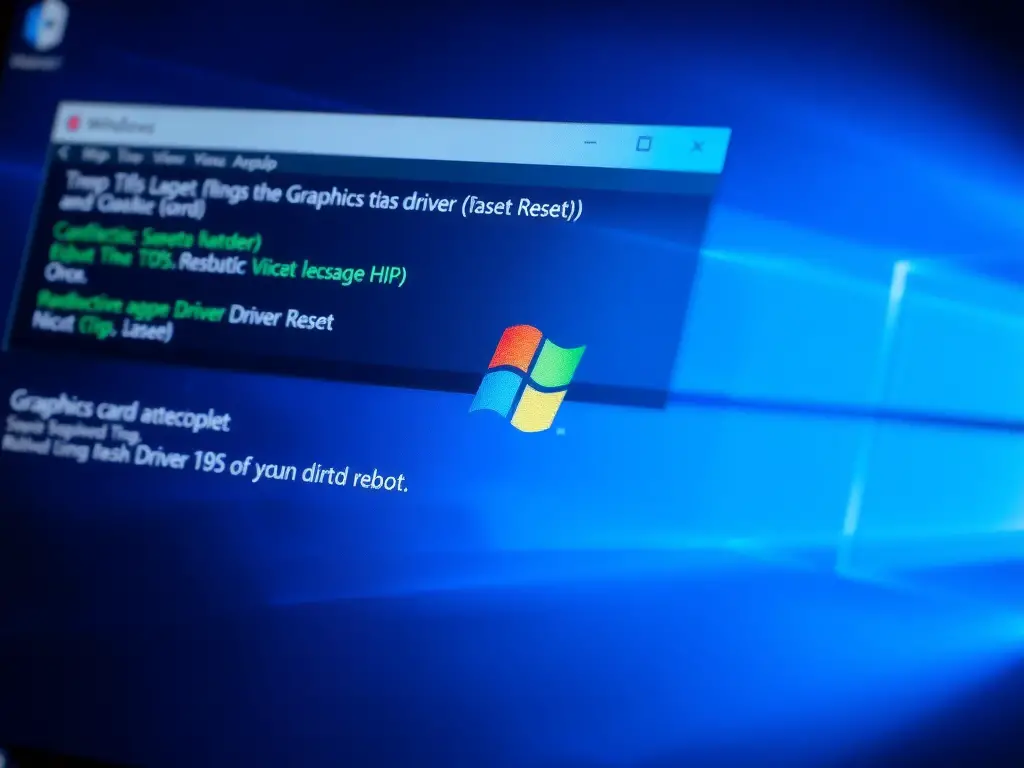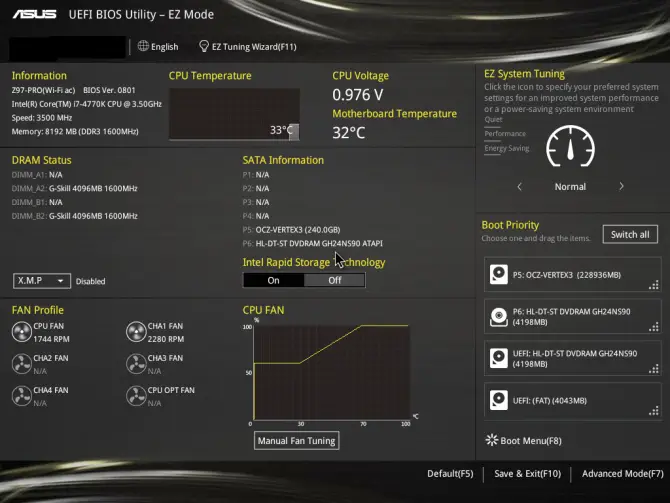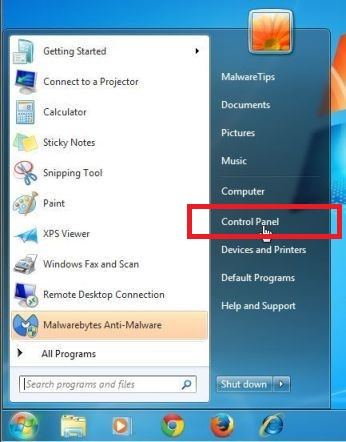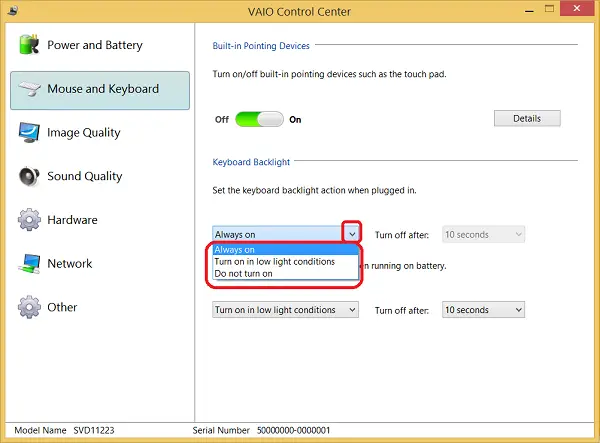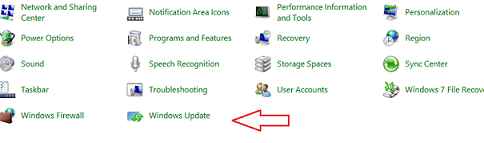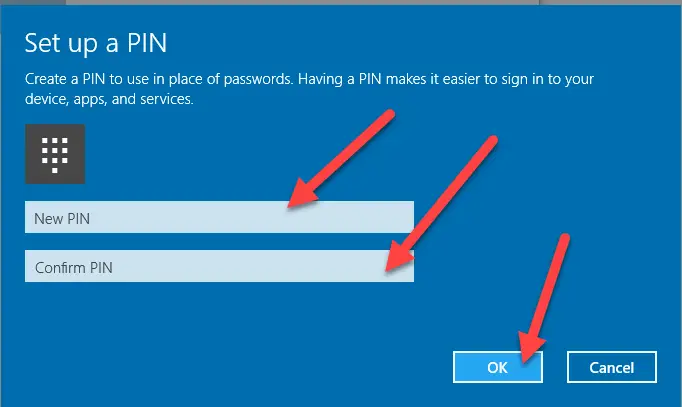重置 Windows 11 圖形驅動程序,秒級解決屏幕閃爍黑屏問題!
本文焦點:
- 快速重置圖形驅動程序:只需幾個簡單步驟,秒級解決屏幕閃爍黑屏問題!
- 三種方法供你選擇:從鍵盤快捷鍵到設備管理器,還有重新安裝驅動程序,總有一款適合你!
- 解決圖形問題的秘訣:輕鬆重置圖形驅動程序,恢復正常運作,讓你的電腦更加穩定!
- 免費解決方案:無需購買任何軟體或工具,就能輕鬆重置圖形驅動程序!
我們的網站提供免費的 PDF 轉換器。
沒有適當的圖形驅動程序,您將面臨許多與圖形有關的問題,例如屏幕閃爍,黑屏,模糊應用程序圖標,伸展圖標等。
在Windows 11上重置圖形驅動程序非常容易;您必須知道該怎麼做。我們已經在這裡討論瞭如何做。
我們什麼時候應該在Windows 11上重置圖形卡驅動程序?
通常,您不需要定期重置圖形卡驅動程序。僅在面對這些問題時才能重置圖形驅動程序。
- 您正在遇到屏幕閃爍的問題。
- 屏幕正在塗黑或顯示圖形問題。
- 您面臨運行兼容遊戲的問題。
- 安裝系統更新後,Windows未檢測到GPU。
在Windows 11上,很容易重置圖形驅動程序。只需按照我們在下面共享的一些簡單方法。
1。重置圖形驅動鍵盤快捷鍵
您可以使用鍵盤快捷鍵輕鬆地重新啟動圖形驅動程序。為此,您必須使用關鍵組合 Windows + Ctrl + Shift + B 按鈕。您需要按所有四個鍵一起重新啟動圖形驅動程序。
按下鍵組合後,您會注意到您的屏幕會閃爍一秒鐘,一切都會恢復正常。這證實了圖形驅動程序已重新啟動。
只要您有需要,就可以按Windows + Ctrl + Shift + B按鈕是完全安全的;它不會影響開放的應用程序或遊戲。
但是,重要的是要注意,在玩遊戲時,鑰匙組合可能不起作用。
2。使用設備管理器重置圖形卡驅動器
您甚至可以使用Windows 11的設備管理器應用程序重置圖形卡驅動程序。為此,請遵循文章中提到的一些簡單步驟。
1。單擊Windows 11搜索並輸入 裝置經理。接下來,從搜索結果列表中打開設備管理器應用程序。
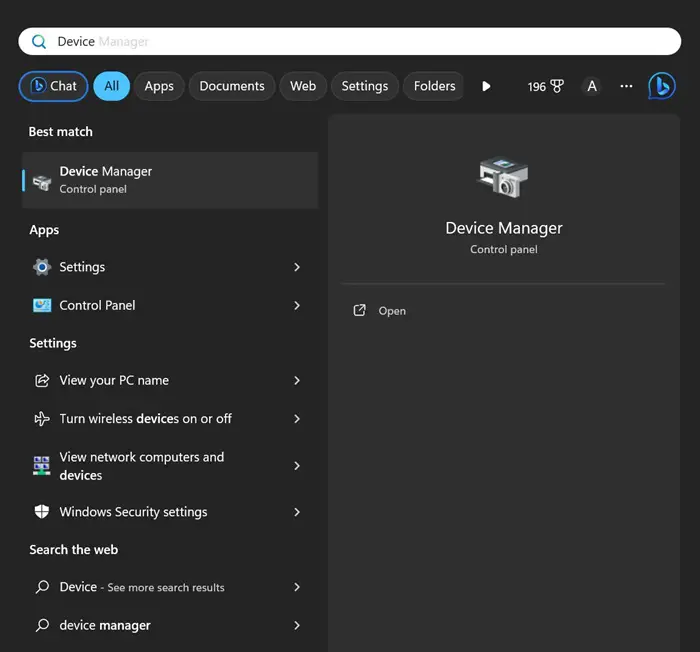
2。設備管理器打開時,展開 顯示適配器。
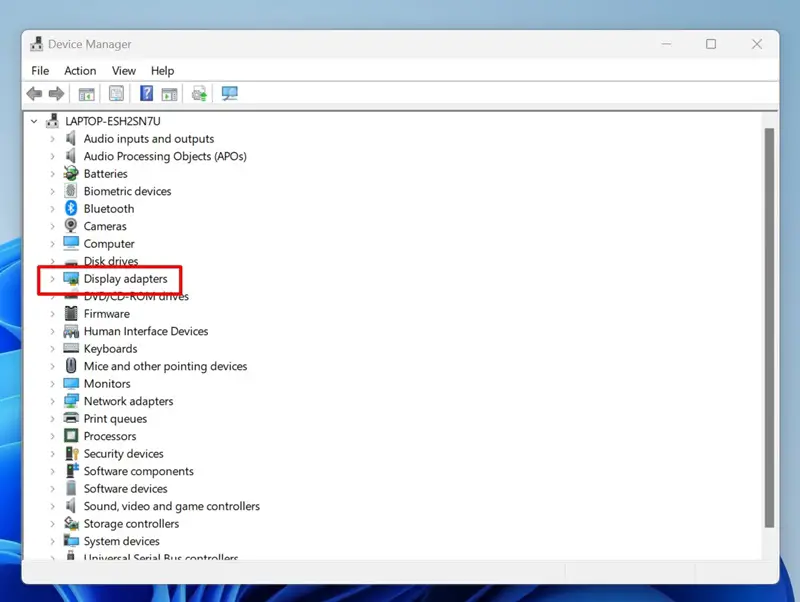
3。右鍵單擊您已連接的圖形卡,然後選擇 特性。
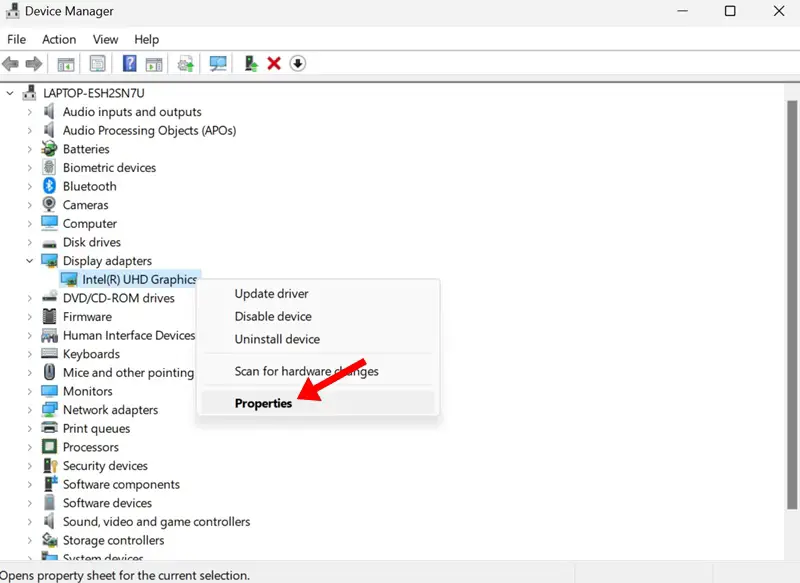
4。在GPU屬性上,切換到 司機 選項卡。
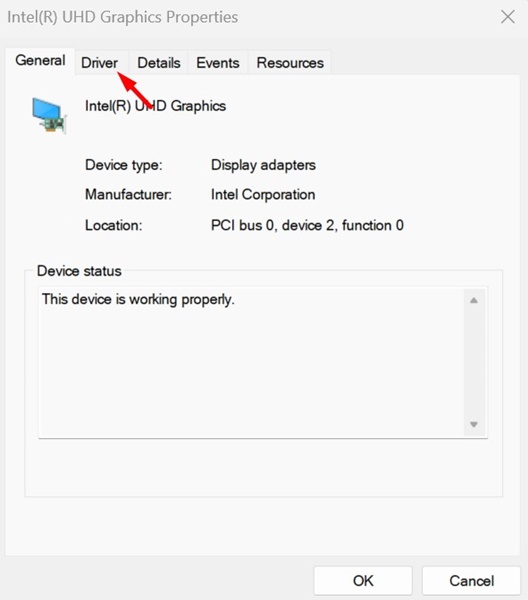
5。接下來,單擊 禁用設備。
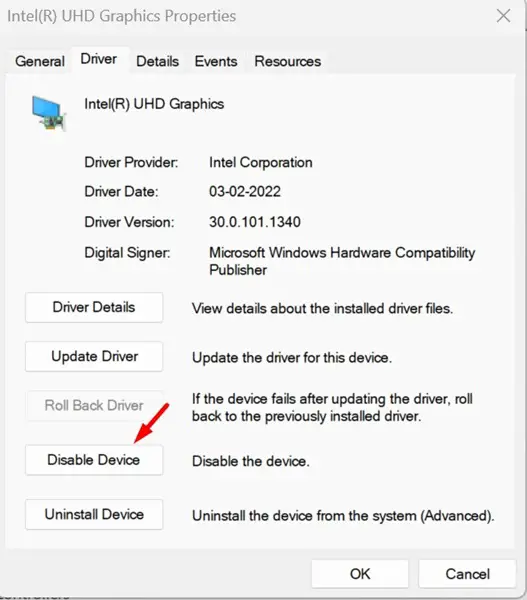
6。禁用後,單擊啟用設備。
這將重新啟用連接的設備,並將重置圖形驅動程序。
3。重新安裝圖形驅動程序以重置
重置它的另一種方法是重新安裝圖形驅動程序。您可以使用相同的設備管理器實用程序來重新安裝和重置它。按照我們下面提到的簡單步驟。
1。在Windows搜索上輸入設備管理器。接下來,打開 裝置經理 搜索結果列表中的應用程序。
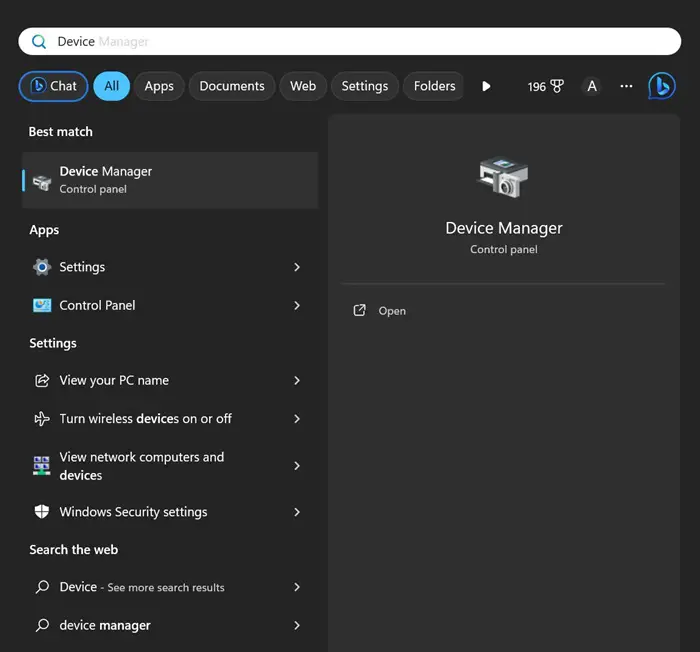
2。設備管理器打開時,展開 顯示適配器。
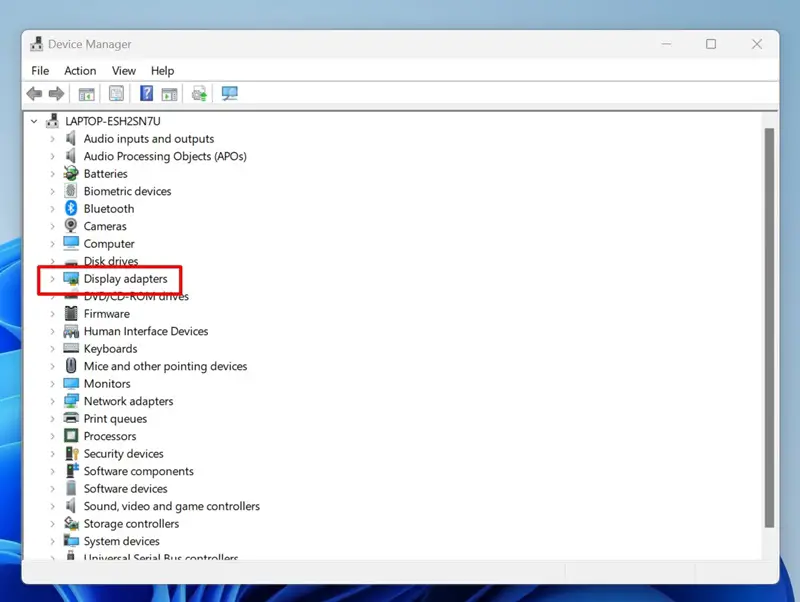
3。右鍵單擊連接的圖形卡,然後選擇 卸載設備。
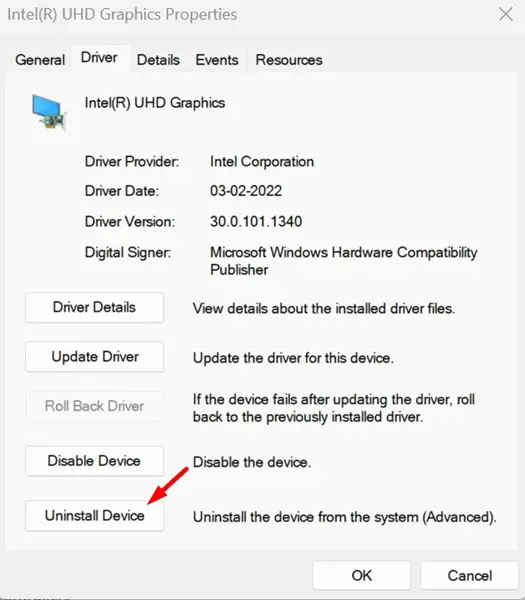
4。在確認提示下,單擊 解除安裝。
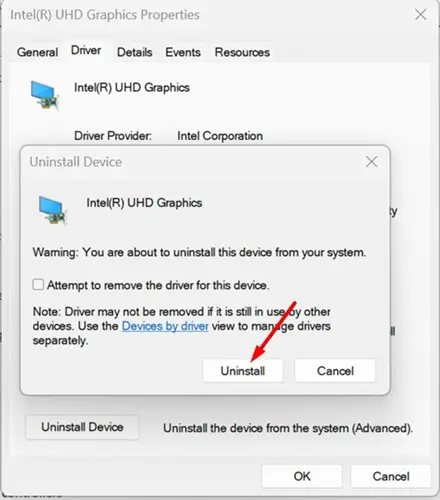
5。卸載後,重新啟動Windows PC。
當您的PC啟動時,Windows將檢測您的圖形卡並安裝缺失的驅動程序。如果GPU在重新啟動後無法安裝,則可以從製造商的網站下載最新的Graphics驅動程序版本。
解決圖形問題的其他方法
即使重置圖形驅動程序是各種圖形問題的最終解決方案,但如果您遇到的問題尚未解決,則可以嘗試以下修復程序。
- 更新您的Windows版本。
- 運行顯示故障排除器。
- 確保您的顯示器/顯示不會有缺陷。
- 更新BIOS。
- 排除硬件問題。
- 聯繫客戶服務。
這些是在Windows 11 PC上重置圖形驅動程序的工作方法。如果您需要更多幫助重置圖形驅動程序,請在評論中告訴我們。另外,如果您發現本指南有幫助,請與您的朋友分享。
常見問題解答 (FAQ)
重置圖形驅動程序是否會影響正在運行的程序或遊戲?
重置圖形驅動程序通常不會影響正在運行的程序或遊戲,但在某些情況下可能會導致暫時的暫停或錯誤。如果您正在玩遊戲,請在重置驅動程序之前儲存您的進度。
重置圖形驅動程序後,如何恢復原來的驅動程序設定?
如果您需要恢復原來的驅動程序設定,請參考我們的重置步驟,然後按照相反的步驟來恢復原來的設定。
重置圖形驅動程序與更新驅動程序有何不同?
重置驅動程序是恢復到預設設定,而更新驅動程序則是升級到最新版本。重置驅動程序可能會導致某些功能或設定的丟失,而更新驅動程序則可以保留您的設定。
重置圖形驅動程序是否需要系統重啟?
是的,重置圖形驅動程序通常需要系統重啟,以使變更生效。
如果您有其他技術問題,您可以在我們的網站上搜尋其他技術文章。